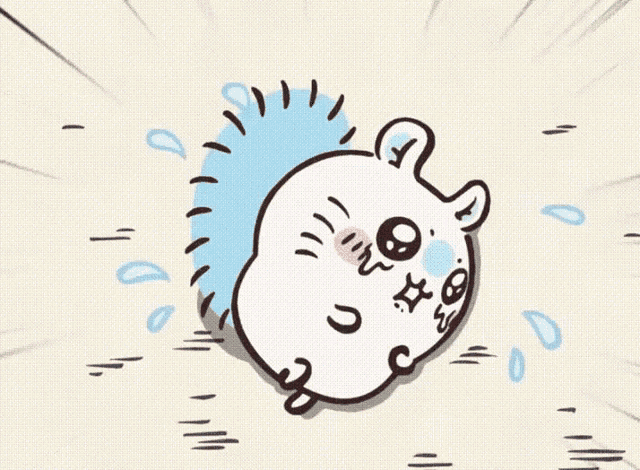1.請依下列指令新增一個資料夾,並移動到資料夾中。
mkdir label-studio
cd label-studio
pip3 install label-studio
因為筆者尚未找到使用pipenv安裝label-studio的方法,因此這邊使用pip套件來安裝。
label-studio
接著就會跳出這個網頁。
這樣就安裝成功了,接著就可以進行創建專案了。
Create Project,後,就會進到下圖的頁面。

Data Import的頁面,可以新增你要標記的圖片或是影片等,支援的格式非常多。
Labeling Interface可以選擇各種想標記的方式以及種類,這邊筆者要進行的是車牌的框選,因此選擇Object Detection with Bounding Boxes,意思是使用邊界框進行物體偵測,點選後會進入下圖。
細項的東西調整完後,就可按下Save保存設定,這樣就完成了專案的創建,下一章將會描述如何對圖片進行標記並匯出YOLO格式的資料,那我們下篇見。